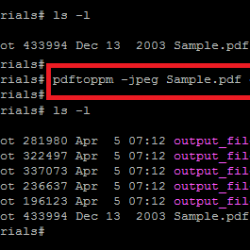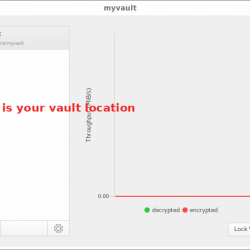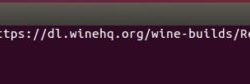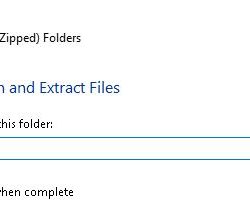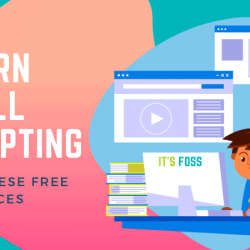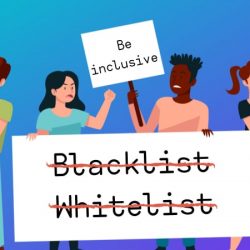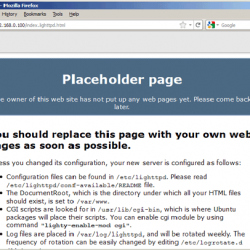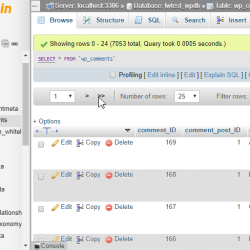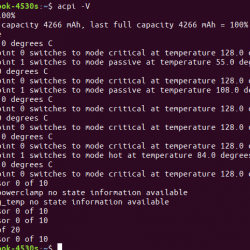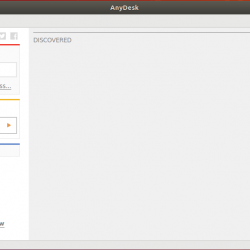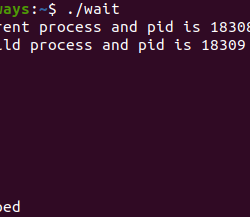动画 GIF 在互联网上随处可见。 从博客文章到社交媒体,GIF 可以以幽默和解释的方式使用。
即使在 It’s FOSS 上,我们也使用 GIF 来展示某个步骤。 它比静止图像更好,比加载视频更短。
在本教程中,我将向您展示如何将视频剪辑转换为 GIF。 我将讨论两者:
- 将视频转换为 GIF 的命令行方式
- 用于将视频转换为 GIF 的 GUI 工具
方法 1:在命令行中使用 ffmpeg 从视频创建 GIF
FFmpeg 是一个视频和音频转换器,也可以从实时音频/视频源中抓取。 它还可以在不影响质量的情况下即时调整视频大小。
FFmpeg 是一个强大的工具,可以用于各种场景,如果你好奇这里是 官方文件. 我们还有很好的 ffmpge 使用示例集合。
在这个例子中,我将使用 Linux 薄荷 20 新功能演示视频。 我使用 youtube-dl 从 YouTube 下载了视频,然后我修剪了视频以获得前 5 秒。
确保使用发行版的包管理器安装 ffmpeg:
sudo apt install ffmpeg选择要转换的视频后,打开终端并更改保存视频的目录。 以下是一般原则,其中 input 是视频的实际名称,然后是视频格式和您希望 gif 的名称。
输出名称可以与输入名称完全不同,但我倾向于使用类似的东西,因为当你有一个装满文件的文件夹时,它有助于识别它。
ffmpeg -i input_video_file output.gif按回车键执行命令,您的 gif 很快就会准备好。
您应该在与视频文件相同的文件夹中找到 GIF 文件,除非您为输出文件指定了其他路径)。
方法 2:使用 Gifcurry GUI 应用程序将视频转换为 GIF
咖喱饭 是一个开源的、易于使用的应用程序 GIF 制造商应用程序。
它使用 ffmpeg 和 图像魔术师 处理视频并转换为 GIF。 它可以在命令行和图形用户界面中使用,但本教程仅涵盖 GUI 部分。
它可以使用 snap 和其他包管理器安装,但我建议使用 应用图片 因为我发现其他软件包有问题。
在尝试打开 gifcurry 之前,您需要确保已安装所需的依赖项。
打开并使用gifcurry
使 Appimage 可执行文件非常简单,您可以在文件属性中授予权限,如下所示:
当您打开 Gifcurry 时,系统会提示您导航到要转换的文件,在此示例中,我将再次使用初始视频。 作为 ffmpeg,Gifcurry 不仅限于将视频转换为 gif,反之亦然。 列出了一些功能。
其他一些 Gifcurry 功能
- 将文本添加到 gif
- 选择开始时间
- 设置持续时间
- 调整gif宽度
- 调整质量
在最后一步,您必须选择文件名、文件格式并单击保存。
最终结果在这里:
结论
如果您在 Linux 中录制屏幕,则可以使用 窥视 将其录制为 gif 而不是视频,而不是稍后将视频转换为 gif。
无论您选择命令行还是图形用户界面,您的工作都将快速完成。
让我知道您更喜欢哪种方式,并随时在评论部分请求任何进一步的解释。